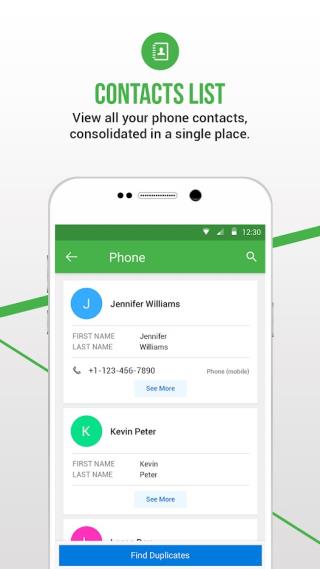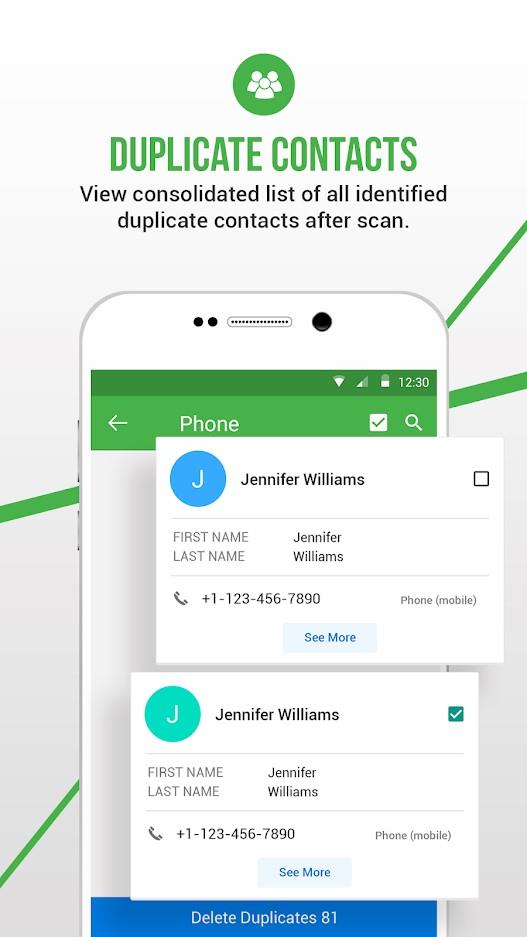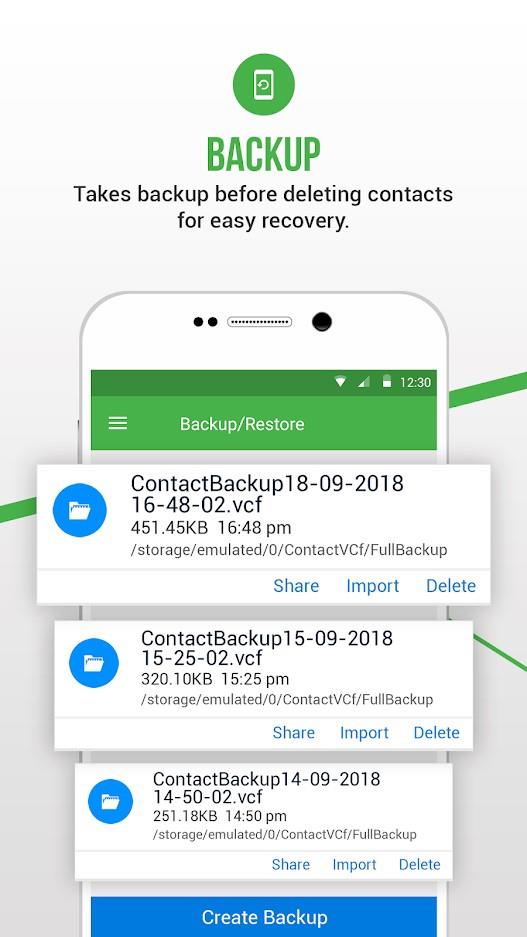Menjadi bermasalah untuk mencari kontak yang tepat ketika Anda memiliki beberapa kontak yang disimpan dengan nama yang sama. Mengirim SMS, melakukan panggilan, berbagi kontak - proses sederhana ini dapat membingungkan Anda jika kontak tidak diatur.
Seiring waktu, data kontak dari semua perangkat seluler yang kami gunakan selama ini telah disimpan di perangkat kami saat ini. Kita bisa melihat kontak dengan nama yang sama dengan beberapa akun, lebih dari satu nomor. Sinkronisasi email dan media sosial juga berkontribusi pada daftar besar Kontak kami. Menghapus kontak satu per satu secara manual adalah pekerjaan yang melelahkan. Untuk meringankan beban mengelola kontak dengan rapi, Anda perlu mendapatkan aplikasi. Memilih aplikasi dari ratusan aplikasi yang tersedia bisa menjadi tantangan nyata. Jadi, kami memberi Anda solusi mudah, memperkenalkan Anda dengan Duplicate Contacts Fixer.
Apa itu Pemecah Kontak Duplikat?
Ini adalah aplikasi yang digunakan untuk mengelola kontak telepon Anda dalam hitungan menit dengan mendeteksi duplikat dengan cepat. Ini mencari semua daftar kontak yang tersedia bersama dengan kontak kosong. Berbagai kontak dengan nama yang sama tetapi konten yang berbeda seperti alamat email, nomor dan WhatsApp.
Jika Anda menggunakan Android atau iPhone, aplikasi ini tersedia untuk kedua OS. Untuk memperbaiki duplikat, Anda bisa mendapatkan aplikasi ini dari Google Play store untuk perangkat Android dan App Store untuk pengguna iPhone.
Fitur Utama-
- Antarmuka yang ramah pengguna
- daftar kontak terorganisir
- Termasuk buku telepon dari perangkat, kartu SIM, Google, platform media sosial.
- Scan ratusan kontak di detik
- Duplikat ditampilkan dalam kelompok
- Memungkinkan Anda untuk Backup tersedia
- Mampu memulihkan kontak dihapus
Bagaimana cara menggunakannya?
1. Instal aplikasi:
Pertama, Anda perlu mendapatkan aplikasi di perangkat Anda untuk mengelola duplikat dalam daftar kontak.

Sekarang, Anda siap menggunakannya saat membuka aplikasi, aplikasi ini menjalankan pemindaian cepat untuk Anda. Dan sekarang buka tab di depan Anda dengan semua akun yang disinkronkan. Di sudut kanan atas, tombol Refresh disediakan untuk menambahkan kontak yang baru saja dimasukkan saat aplikasi sedang berjalan.
Kontak terlihat terbagi antara buku telepon perangkat, kartu SIM, WhatsApp, Google, Facebook dll. Proses menghapus kontak dapat dilakukan untuk setiap bagian secara individual yang membuat kontak dikelola.
2. Kontak Delete:
Buka folder, dan itu akan memberi Anda daftar semua kontak berdasarkan entri data. Di bagian bawah Anda akan melihat tombol yang mengatakan, "Temukan Duplikat", klik di atasnya. Anda akan diperlihatkan berapa banyak duplikat yang telah terdeteksi. Kontak dengan nama yang sama untuk entri terpisah ditempatkan bersama untuk kemudahan pengguna.
Baca Juga :-
Aplikasi Penghapus Kontak Duplikat Terbaik Untuk Android Gunakan aplikasi penghapus kontak duplikat ini untuk Android jika Anda memiliki daftar kontak yang kacau atau memiliki lebih dari satu...
Dua cara untuk melakukannya:
Menghapus kontak semua bersama-
Seluruh duplikat dalam folder ini dapat dihapus dalam satu sentuhan.
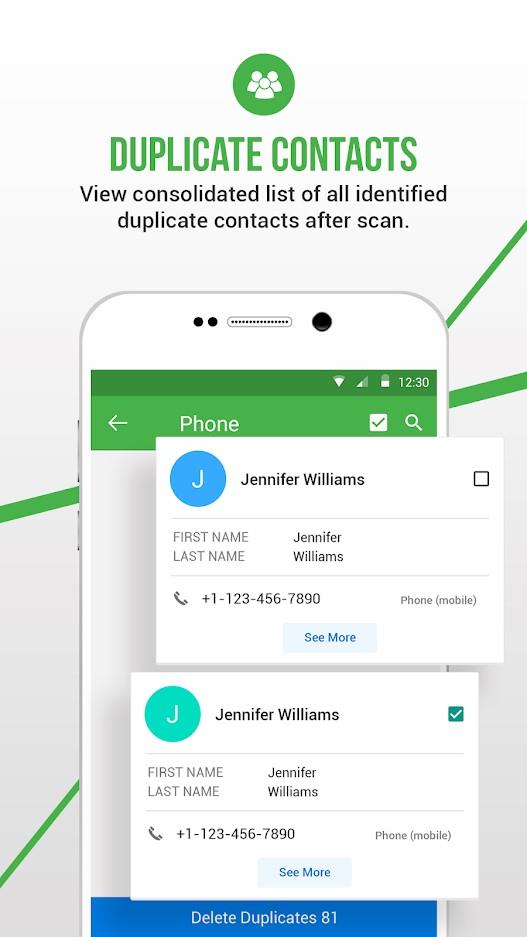
Metode ini menunjukkan bahwa Anda baik-baik saja dengan menghapus semua duplikat yang terdeteksi. Sejumlah duplikat akan muncul di bagian bawah dan ketuk untuk menghapus duplikat.
Menghapus kontak manually-
Sedangkan dengan cara ini kita bisa memilih kontak mana saja dari daftar yang perlu disimpan apa adanya. Yang harus Anda lakukan adalah memindai daftar dan memilih kontak mana yang Anda pilih untuk melihat yang sama.
Hapus centang yang tidak ingin Anda hapus. Sekarang, untuk sisa duplikat, satu ketukan akan menghapusnya dari daftar kontak Anda.
Dalam langkah-langkah sederhana, masalah daftar kontak massal Anda yang diisi telepon dengan duplikat sekarang telah diperbaiki.
Mengapa Memilih Duplikat Kontak Fixer?
Satu Klik Restore-
Ini bukan proses yang tidak dapat diubah dan dengan demikian memudahkan untuk memercayai aplikasi. Saat Anda membuka panel samping dari menu Utama, Anda akan melihat Pulihkan Kontak yang Dihapus. Opsi ini menyimpan semua kontak Anda yang dihapus dari folder yang berbeda. Anda tidak perlu khawatir, jika Anda melewatkan centang pada kontak tertentu.
Memungkinkan Untuk Membuat Backup
Di Menu utama, di bawah bagian Keamanan – Pencadangan/Pemulihan adalah salah satu fitur unik. Saat Anda mengetuknya, file dalam format .vcf dibuat dan disimpan di ponsel Anda.
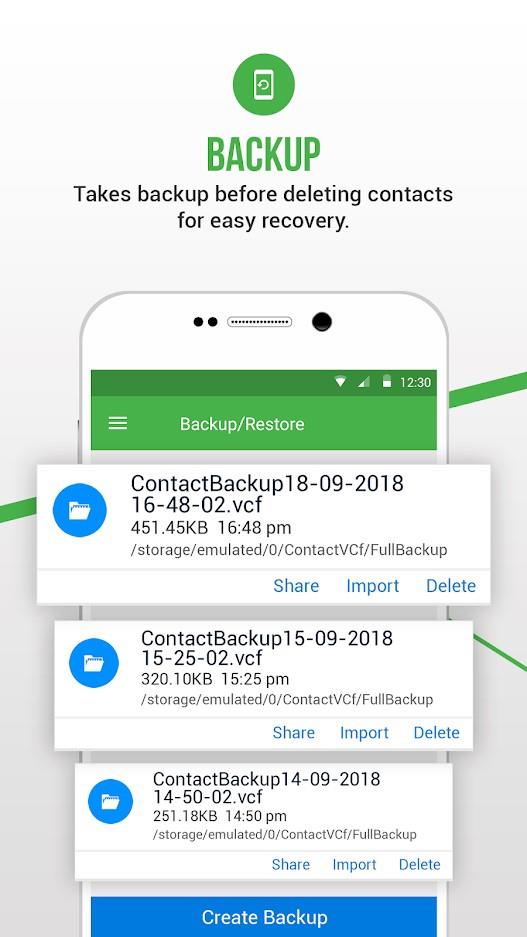
Anda dapat mengambil cadangan kapan saja dan itu akan disimpan sebagai file baru. Temukan file di folder yang sama dan Bagikan dengan teman Anda di akun email Anda, WhatsApp, di akun cloud.
Impor Mudah-
Anda dapat mengimpor file kontak cadangan ke Telepon Anda dengan bantuan Duplicate Contacts Fixer.
Gabungkan kontak-
Ketika Anda memiliki beberapa entri di bawah satu nama, itu akan terdeteksi dan ditampilkan dalam grup. Anda dapat menyimpan alamat email di satu, dan nomor telepon di yang lain. Ini akan memungkinkan Anda untuk menggabungkannya menjadi satu.
Harus baca:-
Cara Membuat Daftar Kontak Android Anda Duplikat... Bermasalah karena nama orang yang sama dengan nomor kontak yang berbeda disimpan di ponsel Android Anda? Dan ingin...
Menjaga Privasi tetap utuh-
Salah satu sorotan terbesar menggunakan Duplicate Contacts Fixer adalah ia tidak pernah menyimpan data pengguna apa pun di servernya. Dengan cara ini pengguna dibebaskan dengan kebijakan privasi ini karena semua data kontak yang dipindai, dicadangkan, dan dihapus disimpan di perangkat itu sendiri.
Sekarang Anda dapat memiliki daftar kontak yang terorganisir di ponsel Anda.